Publicitate
Am scris mai multe articole despre software de automatizare Mac, inclusiv Automator și Apple foldere și albume de tehnologie inteligentă Ghidul de automatizare extraordinar pentru utilizatorii de MacIndiferent dacă este vorba de sortarea e-mailului dvs., de căutarea documentelor dvs. sau de crearea unei liste de redare, v-ar fi uimit câte sarcini pot fi făcute automat în loc de manual - dacă ar ști doar cum să începeți. Citeste mai mult . O mare parte din scopul nostru cu calculatoarele este să facem munca mai rapidă și mai eficientă. În acest scop, există mai multe aplicații de automatizare plătite de la terți, inclusiv Hazel și QuicKeys 4.0, care nu necesită cunoștințe sau utilizarea codului de automatizare, la fel ca în cazul AppleScript.
Ei bine, în sfârșit, există o opțiune gratuită care ar putea face o introducere utilă în vrac pentru automatizarea fișierelor și folderului; se numește FileSorter - o descărcare gratuită în Mac App Store.
Permiteți-mi să spun în avans, FileSorter nu este cea mai bună aplicație pentru ceea ce face. Nici măcar nu este aproape. Dar este o introducere utilă în acțiunile folderului dacă nu ați mai folosit niciodată un program de automatizare similar. FileSorter nu necesită nicio cunoaștere a codului automatizării. Pur și simplu sortează fișierele pe baza regulilor și acțiunilor pe care le atribuiți. Funcționează destul de bine, dar ca versiune 1.0.2, are multe limitări pe care le voi sublinia mai târziu.
Setarea regulilor FileSorter
După descărcarea FileSorter, lansați-l, iar în fereastra de bun venit faceți clic pe „Creați o nouă regulă”.
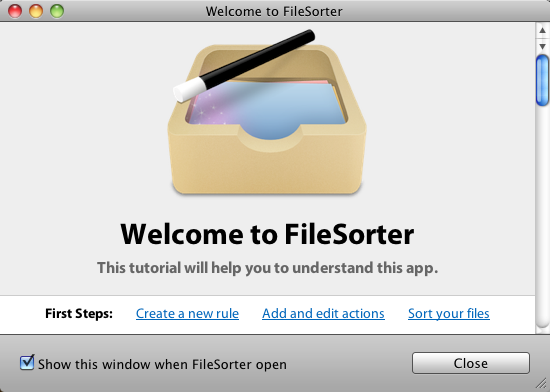
Există trei părți pentru crearea de reguli și acțiuni pentru mutarea, copierea sau eliminarea fișierelor. Iată o regulă practică pe care o puteți găsi utilă:
Această regulă FileSorter va muta fișierele PNG de pe desktop într-un folder desemnat. Această regulă poate fi utilizată pentru orice tip de fișiere care sunt plasate în mod normal pe desktop și de aceea doriți să aveți o modalitate rapidă de a le muta.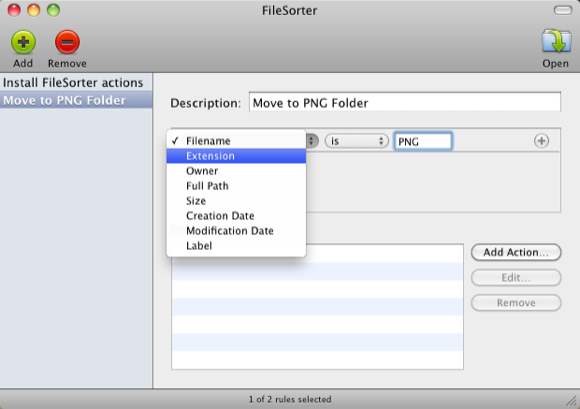
Mai întâi faceți clic pe butonul verde + din bara de meniu a FileSorter. Faceți clic pe „Nume fișier” și apoi pe butonul derulant, selectați „Extensie”. Apoi, faceți clic pe al doilea buton derulant și selectați „este”. În caseta de text finală tip „PNG” sau orice extensie de fișier, de ex. doc, pagini, JPG, pdf, pe care doriți să le rapid mișcare. Înainte de a trece la următoarea parte, atribuiți un nume acestei acțiuni.
Regula pe care am stabilit-o până acum înseamnă că FileSorter va acționa numai asupra fișierelor care se termină în extensia specificată de dvs. În continuare, trebuie să creăm un folder în Finder pentru a muta fișierele selectate la când este activat de FileSorter. Așadar, de exemplu, puteți muta toate fișierele png într-un folder PNG din folderul Pictures din Mac. Deoarece pentru unele fișiere, FileSorter nu vă permite să creați un nou folder în aplicația sa, trebuie să creați unul înainte de a adăuga acțiunea în pasul următor.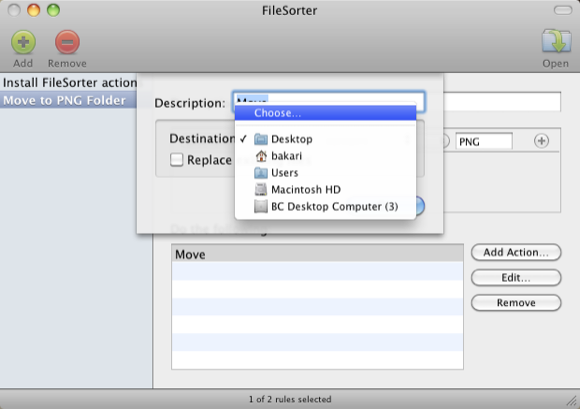
Apoi, faceți clic pe butonul „Adăugare acțiune”, iar în meniul derulant selectați „Mutare” sau Copiere - indiferent de preferință.
Acum, faceți clic pe butonul Editați și selectați „Alege”, apoi selectați folderul PNG pe care l-ați creat pentru această acțiune.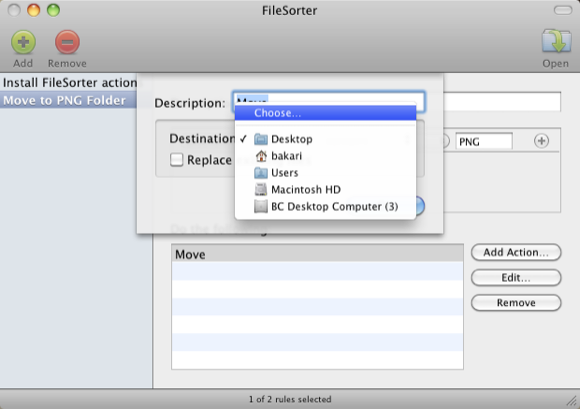
Acum, pentru a-l testa, pur și simplu selectați fișierele PNG pe desktop sau oriunde în Finder și trageți-le și aruncați-le deasupra pictogramei FileSorter din Dock.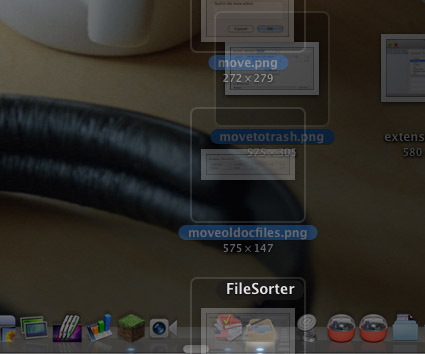
FileSorter va muta automat fișierele selectate în folderul desemnat.
Aceasta este regula și acțiunea de bază setate pentru FileSorter. Aceasta funcționează pentru alt tip de fișiere. De exemplu, puteți configura reguli și acțiuni pentru a muta elementele din folderul dvs. Descărcare în diferite foldere diferite din Căutătorul dvs. Acesta este un mod minunat de a sorta spune toate acele fișiere PDF și JPG care sunt salvate în folderul Descărcări.
Acțiuni de folder similare pot fi create folosind Automator 2 Sfaturi utile pentru organizarea fișierelor electronice [numai pentru Mac] Citeste mai mult de asemenea. Dar din nou, deoarece FileSorter este gratuit, iar dacă nu aveți experiență cu acest tip de automatizare, poate doriți să îl descărcați și să încercați.
Observație Growl
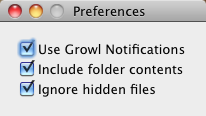
În Preferințele FileSorter, poate doriți să faceți clic pe „Utilizați notificări pentru creștere”, care vă vor informa că FileSorter a executat cu succes regulile și acțiunile dvs.
Alte reguli
O altă regulă practică poate fi mutarea rapidă a fișierelor vechi la coșul de gunoi sau la o unitate externă.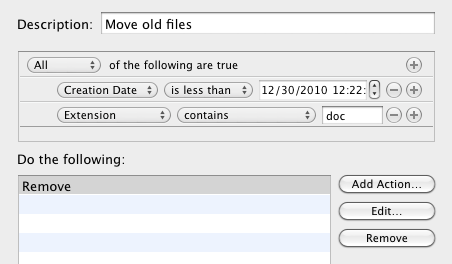
În acest exemplu, este posibil să doriți să mutați toate fișierele dvs. de document Word care au fost create anul trecut în coșul de gunoi.![Mutare, copiere, deschidere și ștergere fișiere cu fișierul Sortator [Mac] movetotrash](/f/1116ceed738e5cb5b7f3a6b3188596f5.png)
Când faceți clic pe butonul Editare, puteți selecta să mutați fișierele selectate în Coșul de gunoi sau să le ștergeți pe toate împreună.
Regula similară poate fi folosită pentru mutarea sau ștergerea fișierelor dintr-un folder care depășește o anumită dimensiune.
În cele din urmă, FileSorter vă permite să adăugați fluxuri de lucru Automator ca acțiune. Acest lucru este util pentru a include acțiuni complexe pe care FileSorter nu le poate efectua singur. Pentru a adăuga acțiuni Automator, selectați „Deschide” ca acțiune, faceți clic pe butonul Editare și adăugați aplicația Automator pe care doriți să o rulați.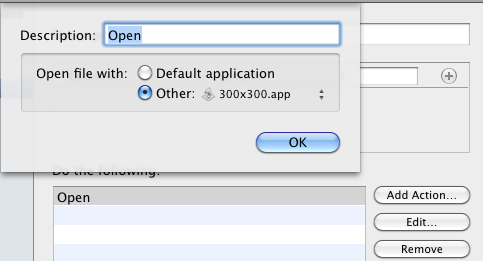
limitări
Există unele limitări mari cu FileSorter, în special în comparație cu o aplicație plătită numită Hazel, care a existat în jur un timp și automatizează regulile și acțiunile fără ca tu să fii nevoit să selectezi manual fișierele specificate și să le muti pe o pictogramă din Dock.
Cea mai mare limitare la FileSorter este că, dacă includeți două sau mai multe reguli similare între ele, FileSorter le va executa pe amândouă. Deci, spuneți că faceți două reguli diferite pentru a acționa asupra fișierelor PNG. Ambele acțiuni se vor derula indiferent dacă le doriți sau nu. De asemenea, o altă limitare a programului este aceea că regulile pentru data creării și modificării sunt limitate la anumite zile. Ar fi mai bine dacă am include parametri precum „în ultimele ___days”, de exemplu.
Dar, din nou, dacă acest tip de automatizare Mac este nou pentru dvs., FileSorter ar putea merita descărcat și încercat.
Spuneți-ne ce credeți despre FileSorter și alte programe de automatizare similare pe care le utilizați. De asemenea, consultați PDF-ul meu gratuit MUO, Ghidul de automatizare extraordinar pentru Mac OS X.
Bakari este un scriitor și fotograf independent. Este un utilizator Mac de lungă durată, un fan de muzică jazz și un om de familie.


